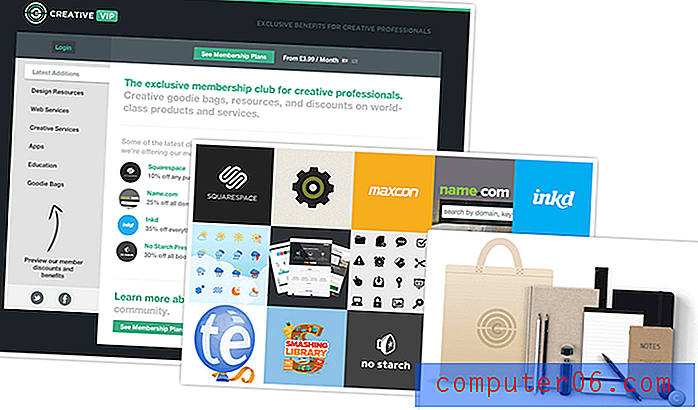Kako stvoriti prečac za radnu površinu do web stranice iz preglednika Google Chrome
Postoji nekoliko načina da web lokacije učinite dostupnijim u pregledniku Google Chrome. Bez obzira da li ih spremate kao oznake ili favorite ili želite navigirati iz svoje povijesti, često možete doći na web mjesto brže nego što tražite ili u potpunosti upišete adresu web mjesta. Druga je mogućnost izrada prečaca na radnoj površini do web-mjesta pomoću preglednika Google Chrome.
U našem vodiču u nastavku pokazat ćemo kako koristiti alat u pregledniku Google Chrome koji će stvoriti prečac na radnoj površini vašeg računala za web stranicu. Kada se klikne ta prečac otvorit će stranicu u pregledniku Google Chrome. Ovo je učinkovit način da dođete do omiljene stranice čak i ako još niste započeli sesiju pregledavanja interneta.
Brzi sažetak - Kako stvoriti prečac u pregledniku Google Chrome
- Otvorite Google Chrome.
- Potražite web stranicu za koju želite stvoriti prečac.
- Kliknite gumb Prilagodi i upravljaj Google Chrome u gornjem desnom kutu prozora.
- Odaberite Više alata, a zatim kliknite Stvori prečac .
- Unesite ime za prečac u gornje polje, odaberite želite li se otvoriti u novom prozoru, a zatim kliknite gumb Stvori.
Za više informacija o ovom postupku, uključujući slike, pogledajte potpuni sažetak dalje na ovoj stranici.
Često postavljana pitanja
Pitanje 1 - Kako da izbrišem prečac koji ne želim?
Odgovor 1 - Pronađite prečac na radnoj površini, kliknite ga, a zatim pritisnite tipku Delete na tipkovnici. Alternativno možete desnom tipkom miša kliknuti prečac i odabrati opciju Delete .
Pitanje 2 - Postoji li drugi način stvaranja prečaca za radnu površinu za web mjesto u sustavu Windows?
Odgovor 2 - Da. Desnom tipkom miša kliknite prazan prostor na radnoj površini, odaberite Novo pa odaberite Prečac . Unesite adresu web mjesta u polje u sredini prozora, a zatim pritisnite Dalje . Dajte prečacu naziv, a zatim kliknite Završi . Imajte na umu da će se ovom metodom stvoriti prečac koji se otvara u zadanom web pregledniku na vašem računalu, a to možda nije Chrome.
Pitanje 3 - Postoji li drugi način stvaranja Chrome prečaca?
Odgovor 3 - Da. Ako u adresnoj traci istaknete adresu stranice, a zatim je kliknete i povučete na radnu površinu, također će se stvoriti prečac.
Pitanje 4 - Kako da postavim ikonu Google Chrome na radnu površinu?
Odgovor 4 - Kliknite gumb Start u donjem desnom kutu zaslona, pomaknite se do preglednika Google Chrome na popisu programa, desnom tipkom miša kliknite Google Chrome, odaberite Pošalji na, a zatim odaberite opciju Desktop (stvori prečac) .
Prošireno - Kako stvoriti prečac za radnu površinu u pregledniku Google Chrome
Koraci u ovom članku izvedeni su u radnoj verziji web preglednika Google Chrome. Ispunjavanjem koraka u ovom vodiču stvorit ćete prečac na radnoj površini vašeg računala koji će se, kad se klikne, automatski otvoriti navedena web stranica u web pregledniku Google Chrome. Moći ćete odabrati želite li uvijek otvoriti tu stranicu u novom prozoru kad kliknete prečac ili je možete otvoriti kao novu karticu ako je Chrome već otvoren.
1. korak: Pokrenite web preglednik Google Chrome.
Korak 2: Dođite do web stranice koju želite otvoriti kad kliknete prečicu. Svakako zadržite ovo kao aktivnu karticu u Chromeu.
Korak 3: Kliknite gumb Prilagodi i upravljajte Google Chromeom u gornjem desnom kutu prozora. To je ona koja izgleda kao tri složene točkice.

Korak 4: Odaberite opciju Više alata, a zatim kliknite Stvori prečac . Ovisno o vašem operativnom sustavu, to može reći Dodaj na radnu površinu .

Korak 5: Zamijenite ime (po želji) u gornjem polju, a zatim odaberite želite li uvijek otvarati stranicu u novom prozoru. Ako poništite taj okvir, Chrome će otvoriti stranicu kao novu karticu ako je Chrome već otvoren. Nakon što završite, kliknite gumb Stvori .
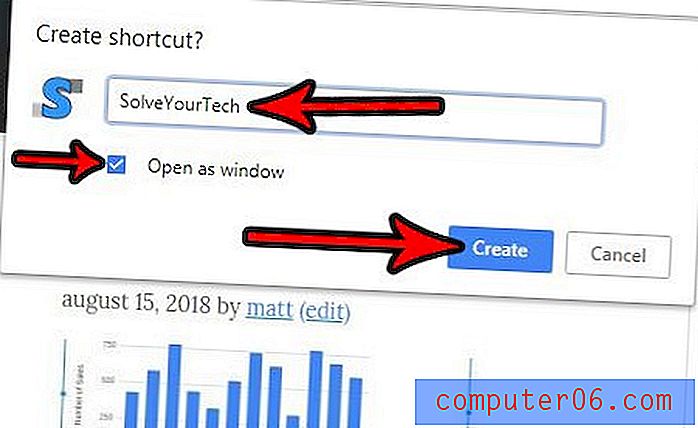
Koristite li Chrome kao svoj primarni preglednik na računalu, ali i dalje pokušava otvoriti kliknute veze u Edge ili Internet Explorer? Saznajte kako Chrome postati zadani preglednik u sustavu Windows tako da se klikane veze u programima poput Outlook ili Word otvaraju u Chromeu.